MCP
Ostatnia aktualizacja:
Gdy iPhone’y stały się popularne, każda firma potrzebowała aplikacji w App Store.
Teraz, gdy aplikacje czatowe z AI zyskują na znaczeniu (a MCP staje się standardem), każda firma będzie potrzebować MCP, które pozwoli innym podłączyć się do ich AI.
Od dziś każdy użytkownik Quickchat AI może uruchomić własne MCP jednym kliknięciem.
Większość osób opisuje MCP jako USB‑C dla AI — uniwersalny łącznik dla aplikacji AI, prosty i znormalizowany sposób dodawania dowolnych narzędzi do platform takich jak Claude czy ChatGPT.
My widzimy to tak: MCP pozwala twojej ulubionej aplikacji AI wysłać wiadomość do innej AI w twoim imieniu i poinformować cię o odpowiedzi. Z Quickchat AI MCP każdy może podłączyć twojego Agenta AI do Claude, (wkrótce) ChatGPT, Cursor lub dowolnej aplikacji AI zgodnej z tym protokołem.
Jeśli potrzebujesz przypomnienia, czym jest MCP, zajrzyj do naszego szczegółowego przewodnika krok po kroku.
Obejrzyj wideo
Dział zatytułowany „Obejrzyj wideo”Czym jest serwer MCP Quickchat AI?
Dział zatytułowany „Czym jest serwer MCP Quickchat AI?”Serwer MCP (Model Context Protocol) Quickchat AI pozwala każdemu podłączyć twojego Agenta Quickchat AI do ulubionej aplikacji AI, takiej jak Claude Desktop, Cursor, VS Code, Windsurf i innych.
Szybki start
Dział zatytułowany „Szybki start”- Utwórz konto Quickchat AI i rozpocznij 7‑dniowy okres próbny dowolnego planu.
- Skonfiguruj Bazę Wiedzy, możliwości i ustawienia swojej AI.
- Przejdź do strony MCP, aby aktywować swoje MCP. Podaj Name, Description i (opcjonalnie) Command. Są ważne — aplikacje AI muszą rozumieć, kiedy kontaktować się z twoją AI i jakie ma możliwości oraz wiedzę.
- To wszystko! Teraz możesz testować swojego Quickchat AI przez dowolną aplikację AI i pokazać go światu!
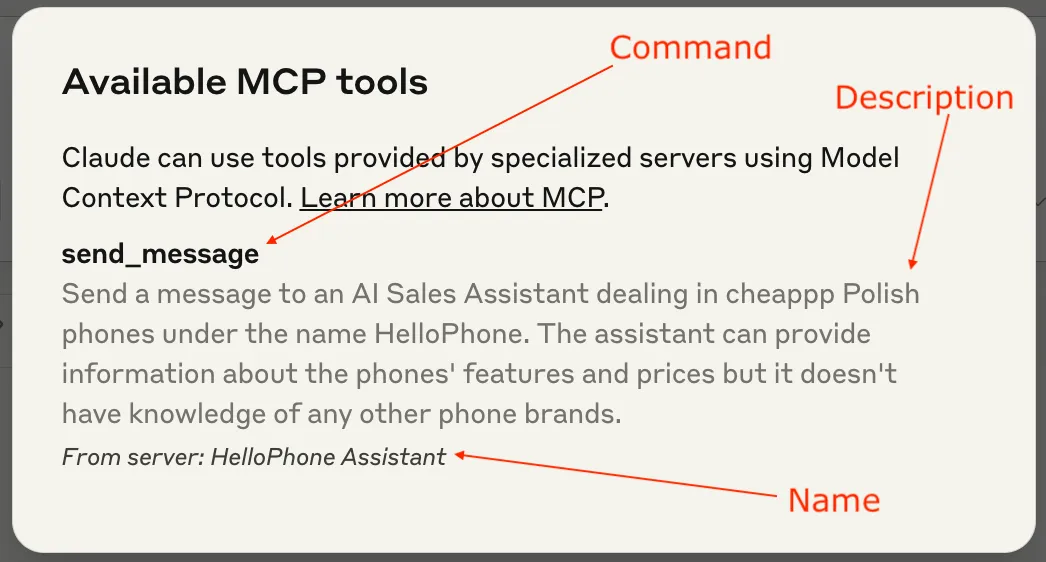
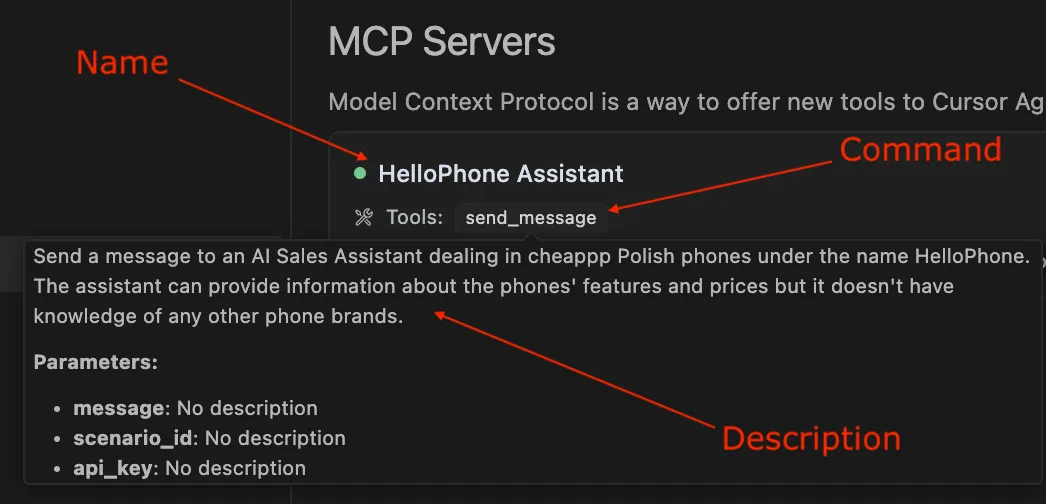
Wymagania wstępne
Dział zatytułowany „Wymagania wstępne”Zainstaluj uv poleceniem:
curl -LsSf https://astral.sh/uv/install.sh | sh
lub przeczytaj więcej tutaj.
Test z Claude Desktop
Dział zatytułowany „Test z Claude Desktop”Konfiguracja
Dział zatytułowany „Konfiguracja”Przejdź do Ustawienia > Deweloper > Edytuj konfigurację. Otwórz plik claude_desktop_config.json w edytorze tekstu.
Jeśli dopiero zaczynasz, plik będzie wyglądał tak:
{ "mcpServers": {}}To tutaj definiujesz wszystkie MCP, do których ma dostęp twój Claude Desktop.
Tak dodasz swoje Quickchat AI MCP:
{ "mcpServers": { "< QUICKCHAT AI MCP NAME >": { "command": "uvx", "args": ["quickchat-ai-mcp"], "env": { "SCENARIO_ID": "< QUICKCHAT AI SCENARIO ID >", "API_KEY": "< QUICKCHAT AI API KEY >" } } }}W aplikacji Quickchat AI przejdź do MCP > Integration, aby znaleźć powyższy fragment z uzupełnionymi wartościami MCP Name, SCENARIO_ID i API_KEY.
Test z Cursor
Dział zatytułowany „Test z Cursor”Konfiguracja
Dział zatytułowany „Konfiguracja”Przejdź do Ustawienia > Cursor Settings > MCP > Add new global MCP server i wklej fragment konfiguracji Quickchat AI MCP:
{ "mcpServers": { "< QUICKCHAT AI MCP NAME >": { "command": "uvx", "args": ["quickchat-ai-mcp"], "env": { "SCENARIO_ID": "< QUICKCHAT AI SCENARIO ID >", "API_KEY": "< QUICKCHAT AI API KEY >" } } }}Jak wcześniej, wartości MCP Name, SCENARIO_ID i API_KEY znajdziesz w Quickchat AI app > MCP > Integration.
Test z innymi aplikacjami AI
Dział zatytułowany „Test z innymi aplikacjami AI”Inne aplikacje AI prawdopodobnie wymagają tej samej konfiguracji, chociaż konkretne kroki dodawania w aplikacji będą się różnić. Będziemy rozszerzać ten wpis w miarę potrzeb.
Opublikuj swoje Quickchat AI MCP!
Dział zatytułowany „Opublikuj swoje Quickchat AI MCP!”⛔️ Nie publikuj swojego klucza API Quickchat użytkownikom!
Gdy będziesz gotowy, aby inni łączyli twój Quickchat AI MCP ze swoimi aplikacjami AI, udostępnij im fragment konfiguracji!
Musisz jednak upewnić się, że mogą korzystać z twojego Quickchat AI MCP bez twojego klucza API Quickchat.
Jak to zrobić:
- Na stronie MCP w aplikacji Quickchat wyłącz przełącznik Require API key.
- Udostępnij fragment konfiguracji bez klucza API:
{ "mcpServers": { "< QUICKCHAT AI MCP NAME >": { "command": "uvx", "args": ["quickchat-ai-mcp"], "env": { "SCENARIO_ID": "< QUICKCHAT AI SCENARIO ID >" } } }}Fajne funkcje
Dział zatytułowany „Fajne funkcje”- Możesz kontrolować każdy aspekt MCP z poziomu panelu Quickchat AI. Jednym kliknięciem wdrażasz zmiany. Dotyczy to także nazwy i opisu MCP — twoi użytkownicy muszą tylko odświeżyć połączenie MCP.
- Przeglądaj wszystkie rozmowy w skrzynce odbiorczej Quickchat. Pamiętaj: to nie są dokładne wiadomości wysyłane przez użytkowników do ich aplikacji AI, lecz zapis interakcji AI‑AI między ich aplikacją a twoim Quickchat AI.
- W przeciwieństwie do większości implementacji MCP to nie jest tylko statyczne narzędzie przekazane AI.
- To otwarty sposób wysyłania wiadomości do Agentów Quickchat AI, których tworzysz.
Uruchamianie z kodu źródłowego
Dział zatytułowany „Uruchamianie z kodu źródłowego”uv run mcp dev src/main.py
Debugowanie z Claude Desktop, Cursor lub innymi aplikacjami AI
Dział zatytułowany „Debugowanie z Claude Desktop, Cursor lub innymi aplikacjami AI”Użyj następującej konfiguracji JSON:
{ "mcpServers": { "< QUICKCHAT AI MCP NAME >": { "command": "uv", "args": [ "run", "--with", "mcp[cli]", "--with", "requests", "mcp", "run", "< YOUR PATH>/quickchat-ai-mcp/src/__main__.py" ], "env": { "SCENARIO_ID": "< QUICKCHAT AI SCENARIO ID >", "API_KEY": "< QUICKCHAT AI API KEY >" } } }}Upewnij się, że kod jest poprawnie sformatowany i że wszystkie testy przechodzą:
ruff check --fixruff formatuv run pytestGotowy?
Dział zatytułowany „Gotowy?”Zaledwie kilka kroków wystarczy, aby twój Agent Quickchat AI był dostępny z każdego miejsca. Niezależnie od tego, czy tworzysz narzędzia wewnętrzne, czy udostępniasz swoją AI światu — nasza integracja MCP to ułatwia.
Otrzymujesz także:
- ✅ Wspólną skrzynkę odbiorczą do podglądu rozmów
- 🔄 Analitykę rozmów przez Dashboard
Przydatne linki
Dział zatytułowany „Przydatne linki”Gotowy?
Przejdź do aplikacji Quickchat AI i pozwól światu połączyć się z twoją AI.
Jeśli zbudujesz coś fajnego z MCP, chętnie to zobaczymy! Podziel się na Twitterze lub LinkedIn.